常有朋友問:「熊老闆,我把 DVD 轉成 MPEG-4 的檔案格式,但是 iPod 轉不進去?」「我的字幕都不正常,都沒有中文顯示?」
我自己也遇過,明明已經把影片轉成 iPod 可以支援的格式,但是偏偏就是轉不過去。所以,好的軟體,除了免費,還要可以體貼你我的需求。
Handbrake
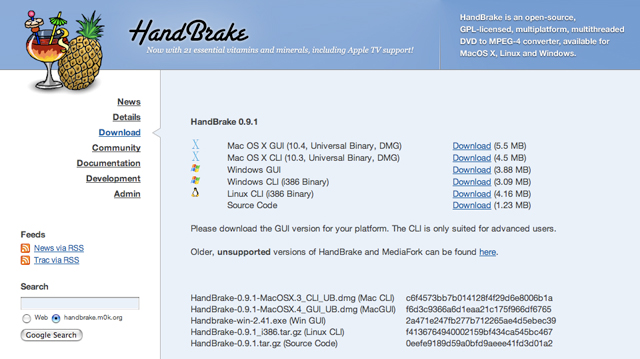
可以支援的作業系統包括 Mac OSX、Linux、Windows,皆大歡喜。
下載下來,安裝好,就可以在應用程式(範例為 Mac OSX)中找到俗名稱「鳳梨頭」的 HandBrake。

軟體開啟:

看似密密麻麻的英文,不過需要的步驟很短,也不太需要艱深的英文。看下去吧:
首先,點選左上角的 Source,代表把你即將轉檔影片的原始路徑標示出來:


接下來這個步驟,是非常重要的:選擇你希望轉檔的格式/播放器。這裡,我選擇的是 iPod (高畫質):

包括 Video(畫面)、Chapters(章節)、Advanced(進階)這三個部份都不需要修改,也不用理會他,唯有 Audio & Subtitles 才是你需要注意的地方:

聲音部份,分為影片發聲(英文)、音效(單音、立體音、杜比音效),而下方的 Subtitles 就是指字幕了,這裡選 Chinese。

幾個步驟選項完成後,按下左上角 START 就可以開始進行轉檔了喔:

進行轉檔同時,原本的 START 會變成紅色的取消鈕:

由於我選擇轉檔後的格式為較高品質,轉檔大約需耗時 2 小時以上。轉檔完成後,可以在一開始設定的儲存路徑中找到轉好的 MPEG4 檔案,把它拖到 iTune 裡,基本上就算完成了。

試試看播放:

下回,把 iPod 接上,影片就會儲存到 iPod 裡了。
我自己也遇過,明明已經把影片轉成 iPod 可以支援的格式,但是偏偏就是轉不過去。所以,好的軟體,除了免費,還要可以體貼你我的需求。
Handbrake
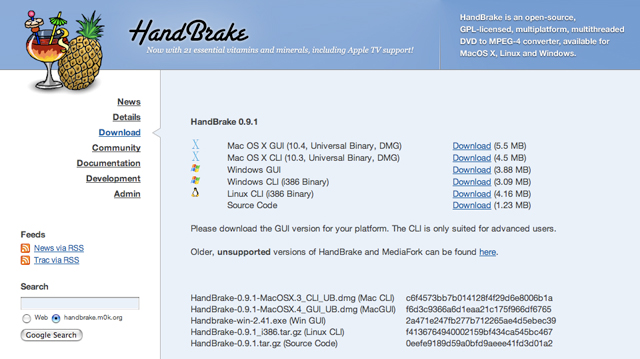
可以支援的作業系統包括 Mac OSX、Linux、Windows,皆大歡喜。
下載下來,安裝好,就可以在應用程式(範例為 Mac OSX)中找到俗名稱「鳳梨頭」的 HandBrake。

軟體開啟:

看似密密麻麻的英文,不過需要的步驟很短,也不太需要艱深的英文。看下去吧:
首先,點選左上角的 Source,代表把你即將轉檔影片的原始路徑標示出來:


接下來這個步驟,是非常重要的:選擇你希望轉檔的格式/播放器。這裡,我選擇的是 iPod (高畫質):

包括 Video(畫面)、Chapters(章節)、Advanced(進階)這三個部份都不需要修改,也不用理會他,唯有 Audio & Subtitles 才是你需要注意的地方:

聲音部份,分為影片發聲(英文)、音效(單音、立體音、杜比音效),而下方的 Subtitles 就是指字幕了,這裡選 Chinese。

幾個步驟選項完成後,按下左上角 START 就可以開始進行轉檔了喔:

進行轉檔同時,原本的 START 會變成紅色的取消鈕:

由於我選擇轉檔後的格式為較高品質,轉檔大約需耗時 2 小時以上。轉檔完成後,可以在一開始設定的儲存路徑中找到轉好的 MPEG4 檔案,把它拖到 iTune 裡,基本上就算完成了。

試試看播放:

下回,把 iPod 接上,影片就會儲存到 iPod 裡了。
全站熱搜




 留言列表
留言列表
 {{ article.title }}
{{ article.title }}